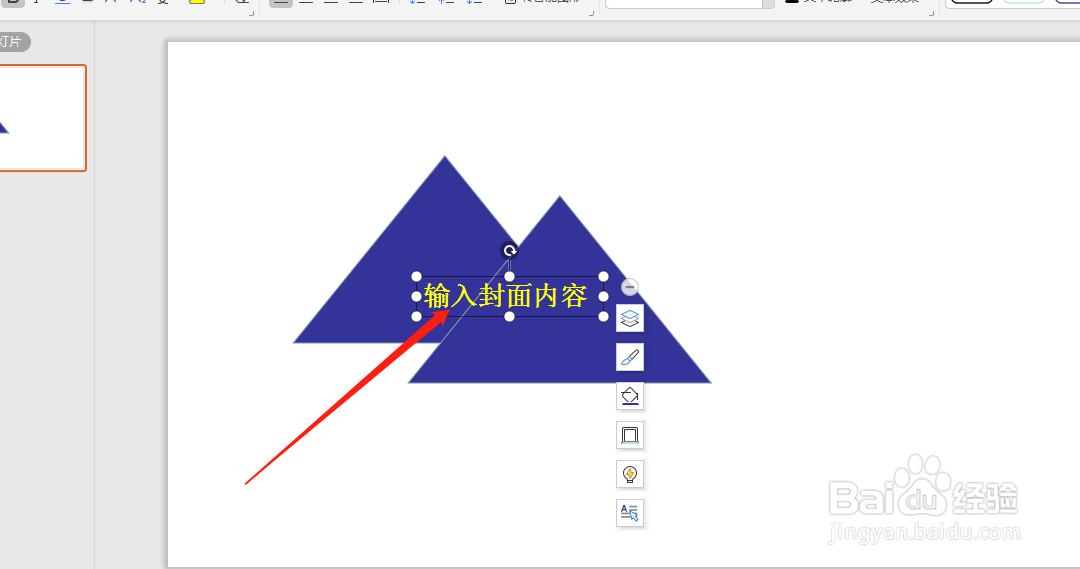1、PPT幻灯片中制作简洁等腰三角形图文排版,首先点击形状的小箭头。

2、PPT幻灯片中制作简洁等腰三角形图文排版,选择等腰三角形。

3、PPT幻灯片中制作简洁等腰三角形图文排版,绘制两个等腰三角形。
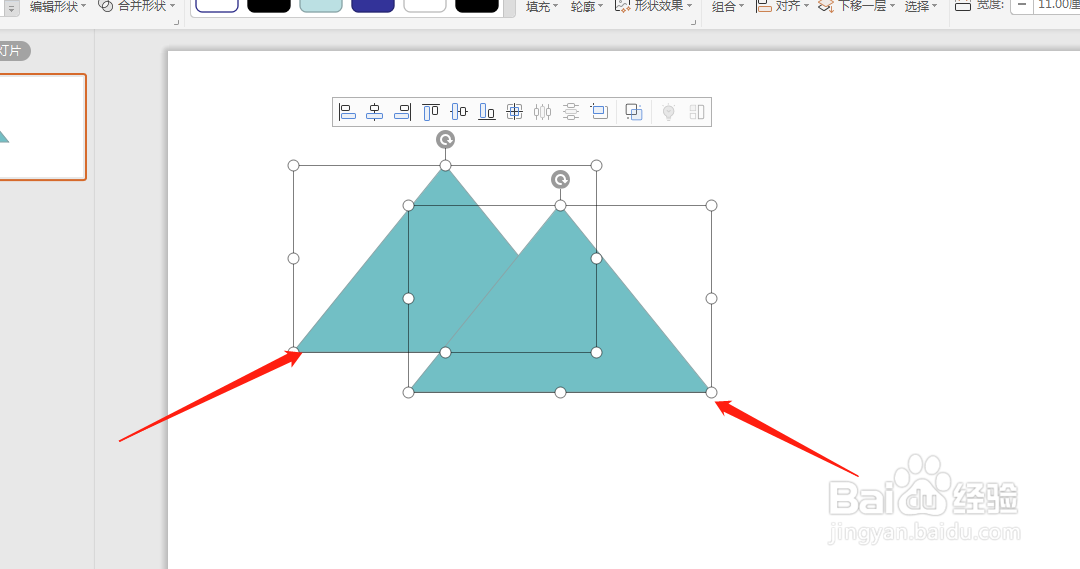
4、PPT幻灯片中制作简洁等腰三角形图文排版,把两个等腰三角形的颜色设置成蓝色。

5、PPT幻灯片中制作简洁等腰三角形图文排版,最后输入封面内容就行了。
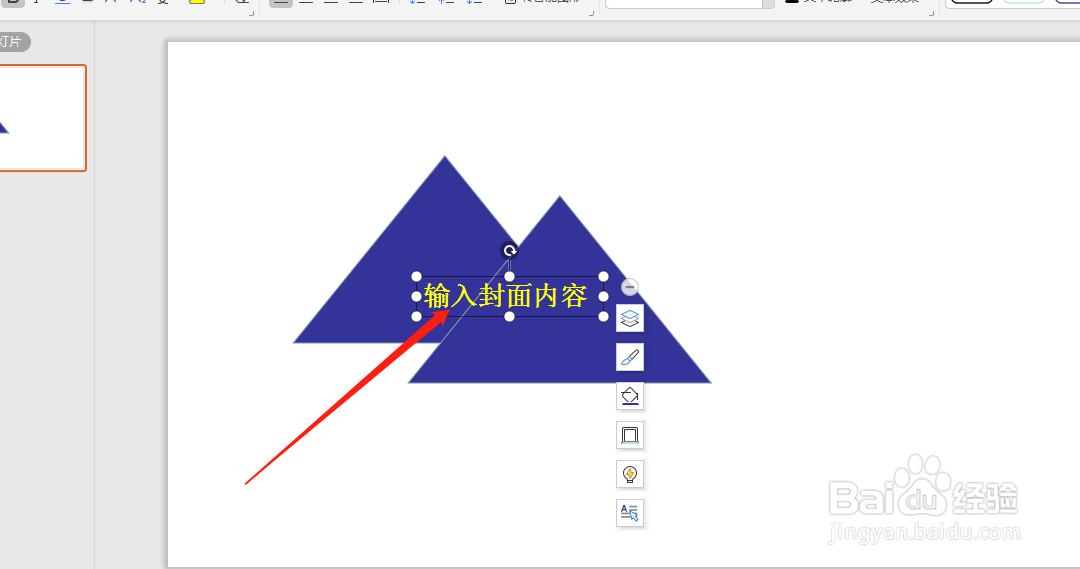
时间:2024-10-26 21:09:21
1、PPT幻灯片中制作简洁等腰三角形图文排版,首先点击形状的小箭头。

2、PPT幻灯片中制作简洁等腰三角形图文排版,选择等腰三角形。

3、PPT幻灯片中制作简洁等腰三角形图文排版,绘制两个等腰三角形。
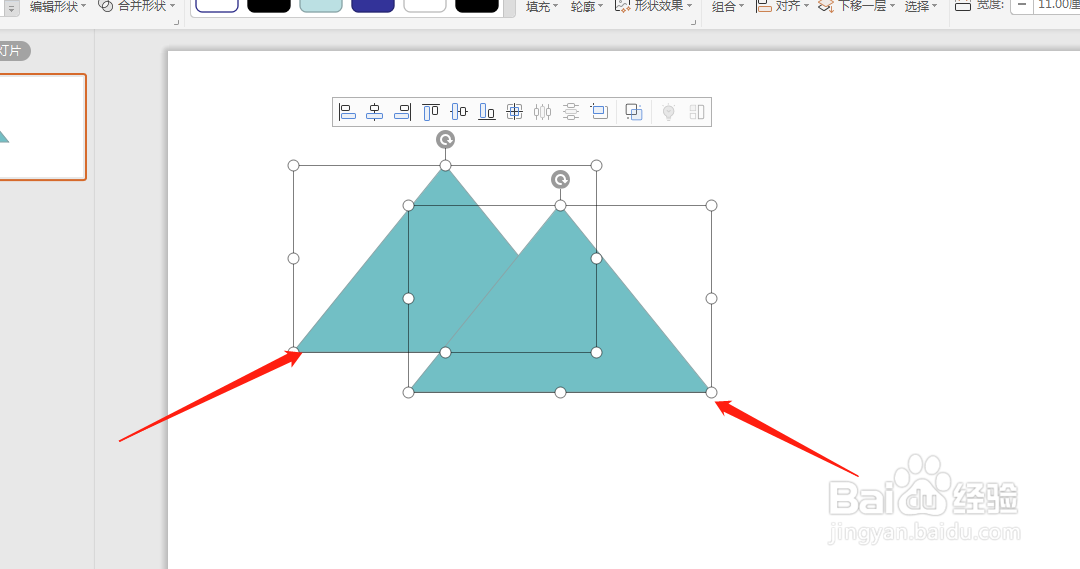
4、PPT幻灯片中制作简洁等腰三角形图文排版,把两个等腰三角形的颜色设置成蓝色。

5、PPT幻灯片中制作简洁等腰三角形图文排版,最后输入封面内容就行了。